Importer des contacts : étape par étape
Pour importer des contacts, allez dans Data > Imports , puis sélectionnez Nouvel import .
La vidéo sur le côté vous montre les différentes étapes.

Préparer votre fichier
Champs incorrects
Essayez d'éviter de nommer vos champs avec des mots déjà pris par la base de données ou les variables de Splio. L'utilisation des mêmes mots peut interférer avec la personnalisation des e-mails et des SMS.
Évitez les mots tels que :
email ou md5email
cellphone
firstname or lastname
lastclickcateg, lastclickdate, lastopendate
mirrorUrl, fbshareUrl, unsubUrl
…
Type de fichier et encodage
Les formats de fichiers pris en charge sont les fichiers CSV, TXT, ZIP ou RAR. Bien que nous recommandons fortement d'utiliser l'encodage en UTF-8 (sans BOM) qui supporte le plus de types de caractères et de langues, tous ces formats sont supportés :
ASCII
LATINE1
UTF-8 sans BOM (recommandé)
UTF-16BE
UTF-16LE
UTF-32BE
UTF-32LE
SCSU
UTF-EBCDIC
BG2312
Hz

Importer un fichier Excel
Lors de l'import d'un fichier Excel, les .xls et .xlsx ne sont pas pris en charge. Les formats privilégiés sont les suivants :
Utilisateurs Windows : enregistrez au format de fichier « Tab Delimited Text » (TXT).
Utilisateurs Mac : enregistrez au format de fichier "Windows Comma Separated" (CSV).

Importer un export d'une autre plateforme
Si vos données sont un export depuis une autre plateforme (CMS, ERP ou autre plateforme d'email marketing), vous devrez « nettoyer » votre fichier.
Ouvrez votre fichier dans Excel et sélectionnez Enregistrer sous dans le menu Fichier :
Tapez le nom de votre fichier
Sélectionnez le format de fichier approprié dans la liste déroulante « type »
Enregistrez et fermez Excel

Choisir entre votre base de données et un fichier temporaire
Lors de l'import de contacts dans Data , vous pouvez soit les importer dans la base de données, soit les stocker sous forme de fichier temporaire.
Base de données
Lors de l'import dans la base de données, vous devrez choisir une liste à laquelle vos contact seront inscrits. Les contacts peuvent être abonnés à plusieurs listes. Par exemple, un contact peut être abonné à la fois à la « Newsletter » et aux « Offres partenaires ».
Le moteur de Target peut cibler les contacts dans la base de données qui sont abonnés à une ou plusieurs listes.
Fichier temporaire
Les fichiers temporaires sont complètement séparés de la base de données principale.
Choisir entre la base de données ou le fichier temporaire
Il est toujours recommandé de télécharger vos contacts dans la base de données (existante ou nouvelle) lors de l'import d'un nouveau fichier. Cependant, si vous importez des données provenant d'un partenaire, d'un client ou de toute source inconnue et que vous ne souhaitez pas effacer/modifier les informations de vos clients, utilisez l'option de fichier temporaire pour éviter d'écraser votre base de données.

Format de numéros de téléphone supportés
Splio supporte plusieurs formats de numéros de téléphone afin de pouvoir héberger des numéros étrangers et locaux de n'importe quel pays.
Voici les bonnes pratiques pour importer des numéros de téléphone :
Niveau de format | Préférence | Exemple |
|---|---|---|
Format niveau 1 | format préféré | 33626440150 |
Format niveau 2 | Format accepté | 0033626440150 |
Format niveau 3 | Accepté et complété selon la langue de votre compte | 0626440150 |
Format niveau 4 | Non supporté | 626440150 |

Mapper vos champs
Une fois votre fichier importé, vous devez établir le mapping des champs en affectant les colonnes de votre fichier aux colonnes de votre base de données Splio. Vous pouvez choisir d'importer toutes les colonnes de votre fichier ou seulement quelques-unes.
Voici un exemple de données brutes, telles qu'elles apparaissent lors de l'ouverture du fichier dans Excel.
lastname | firstname | adress | Zip | date de naissance | |
|---|---|---|---|---|---|
Martin | Michel | 4 rue des Plantes | 75015 | 1984-05-02 | |
Bell | Ben | 5 rue des coquelicots | 75015 | 1982-02-12 | |
Élise | Durand | 6 rue des acacias | 75015 | 1978-03-07 |
L'image affiche le formulaire de mapping. Sélectionnez ou créez les champs dans votre base de données. Si le champ existe déjà sous le même nom, le mapping se fera automatiquement.
Pour créer un champ, cliquez sur l' icône nouveau champ et saisissez le nom (n'utilisez pas d'accents ni de caractères spéciaux).

Abonner des contacts à des listes
Après avoir importé le fichier, vous pouvez sélectionner une ou plusieurs listes auxquelles vos contacts seront abonnés. Vous pouvez sélectionner et désélectionner des listes en cliquant sur les noms.
Un même contact peut être abonné à autant de listes que vous le souhaitez. Dans l'exemple, nous abonnons nos contacts importés à « Weekly edition » et « Monthly edition ».
Si vous saisissez un nom dans le champ Créer une nouvelle liste, Splio créera une liste avec ce nom lors de l'import et y inscrira vos contacts.
Vous devez sélectionner au moins une liste pour vos contacts, sinon vous risquez de les rendre difficiles à gérer. Si vous oubliez de sélectionner une liste, vous verrez un message pour vous le rappeler.

Historique d'import
Pour afficher votre historique d'import et vos fichiers de logs, allez dans Data > Imports. Tous vos imports précédents s'afficheront, ainsi que le nombre de lignes importées et le taux de succès.
Cette page fournit un historique complet de tous les fichiers importés dans la plateforme et des différentes opérations effectuées sur chaque nouveau fichier.
Pour chaque nouvel import, Splio crée un rapport qui contient les listes d'adresses email et / ou de numéros de téléphone rejetés et la raison.
Splio peut rejeter une adresse email pour différentes raisons, telles que :
Une mauvaise syntaxe d'adresse email
Un encodage erroné ou inconnu
Un doublon, déjà trouvé dans la base de données
Un rejet hard, déjà détecté comme invalide
Les numéros de téléphone seront rejetés s’ils sont :
Incomplets
Si le numéro contient des caractères autres que des chiffres

Corriger les erreurs d'import
Dans certains cas, vous pourriez rencontrer des difficultés pour importer des contacts manuellement. Voici les deux cas les plus courants :
Les contacts sont déjà dans la base de données
Afin d'éviter des problèmes de mise à jour des contacts, par défaut la plateforme n'importe pas les contacts déjà présents dans la base de données .
Si vous souhaitez importer un fichier de contacts qui contient des contacts déjà dans la base de données, une configuration doit être effectuée pour remplacer cette sécurité.
Pour ce faire, suivez la démarche habituelle et rendez-vous sur le formulaire principal. Dans les Options d'import, sélectionnez Oui pour le bouton Importer des contacts déjà en base.
L'univers utilise une clé unique personnalisée
La base de données de l'univers utilise un champ spécifique, généralement l'e-mail, pour identifier et dédupliquer les contacts.
Certains utilisateurs de Splio choisissent d'utiliser une clé unique personnalisée pour identifier leurs contacts, comme le numéro client ou le numéro de téléphone .
Dans ce cas, tout import de données doit toujours être réalisé à l'aide d'un fichier contenant les données et d'une colonne faisant référence à la clé unique. Sinon, l'application ne pourra pas identifier les contacts et l'import des données échouera.
J'ai besoin de mettre à jour les numéros de téléphone dans un univers qui utilise une clé unique autre que l'email
Dans ce cas, tout import de données doit toujours être réalisé à l'aide d'un fichier contenant le numéro de téléphone et l'email correspondant.